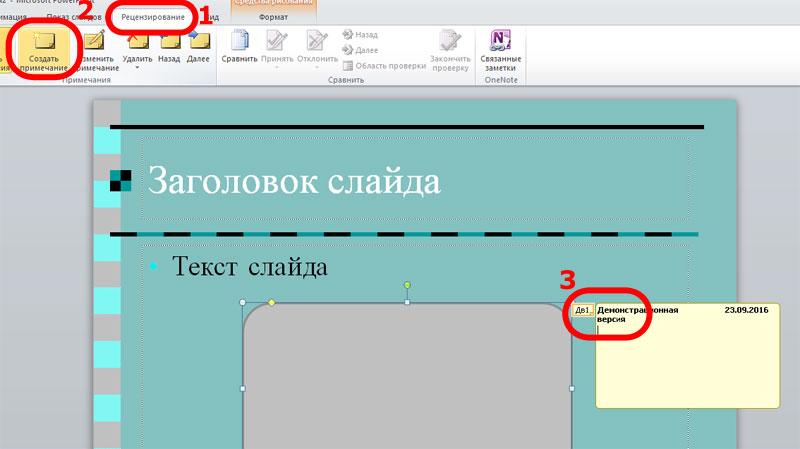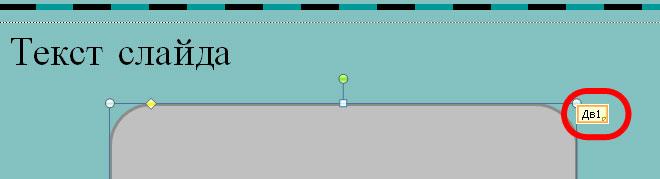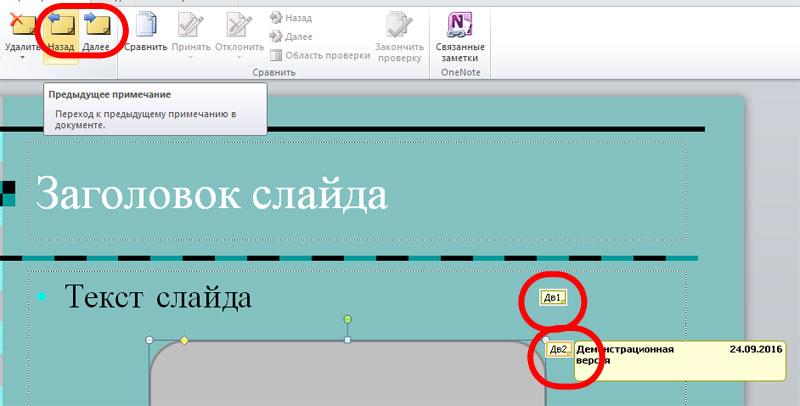Создание презентации в Microsoft PowerPoint зачастую длится не один день. Иногда этот творческий процесс может занимать месяцы. При этом идеи для дальнейшей работы или текущее состояние проекта нужно как-то фиксировать, чтобы не вспоминать мучительно при следующем запуске презентации. Для этого в PowerPoint есть специальный инструмент.
Он называется Примечания.
Назначение примечаний – маркировка объектов презентации, работа с которыми еще не завершена. Примечания представляют собой небольшие текстовые пояснения, которые можно прикрепить к какому-либо объекту слайда (текст, изображение и т.д.), либо ко всему слайду. Также примечания могут быть использованы для получения обратной связи или рецензии на созданный продукт (презентацию).
Для создания примечания:
1. Переходим в меню Рецензирование.
2. Выделяем объект, для которого необходимо сделать примечание и щелкаем Создать примечание. Если объект не выбран, то примечание создается для слайда.
3. В появившемся текстовом окне вводим текст примечания.
После того, как написали нужный текст для примечания щелкаем левой кнопкой мыши вне окна примечания. Текстовое окно сворачивается и остается только кнопка, которая отображает имя пользователя, создавшего примечание и порядковый номер примечания.
Кнопку примечания можно двигать в любое место на экране. Для перемещения нужно навести указатель мыши на кнопку, нажать левую кнопку мыши и, не отпуская, переместить в нужное место, а затем отпустить левую кнопку мыши. Для раскрытия примечания нужно щелкнуть по нему левой кнопкой мыши.
Для того, чтобы изменить примечание нужно либо дважды щелкнуть по кнопке примечания левой кнопкой мыши, либо щелкнуть по примечанию, а затем по пункту меню Изменить примечание.
Чтобы скрыть примечания нужно щелкнуть по пункту Показать исправления. Повторное нажатие на данный пункт снова отобразит примечания.
Для одного и того же объекта можно создавать любое количество примечаний. Для перемещения между примечаниями нужно пользоваться кнопками Назад и Далее.
Таким образом, с помощью инструмента Примечание можно фиксировать собственные идеи для будущей проработки, либо получать обратную связь от редакторов презентации.